Майнкрафт регистрация на сервере
Как зарегистрироваться в сетевой игре Майнкрафт

Майнкрафт – 16-битная популярная компьютерная инди-игра, выполненная в жанре «Песочница». Главная цель любого игрока – выживание. При этом в ходе игры можно строить любые сооружения из ресурсов, найденных на карте. Майнкрафт предоставляет каждому игроку множество возможностей. Так, здесь можно просто исследовать мир, строить дома, биться с различными монстрами и боссами.
Если же игроку надоест играть на компьютере в одиночном режиме, то он может поиграть онлайн с другими людьми на сервере. Однако для этого необходимо пройти регистрацию. О том, как зарегистрироваться на сервере Майнкрафта, вы сможете узнать ниже.
Регистрация в Minecraft
Если вы хотите приобрести игру с официального сайта, то вам необходимо зарегистрироваться в майнкрафте. Делается это следующим образом:
1.Зайдите на сайт minecraft.net.
2.Нажмите на кнопку «Вход».

3.Выберите пункт «Зарегистрируйтесь».
4.Заполните регистрационную анкету, указав следующие сведения: электронная почта (в следующем поле заново укажите почту), пароль (в пароле рекомендуется использовать латинские буквы и цифры), дата рождения.

5.Поставьте галочку возле пункта «Я соглашаюсь на сбор данных об использовании» (если вы не согласны, то пройти регистрацию и скачать игру с официального сайта у вас не получится).
6.Нажмите кнопку «Создать учётную запись».
7.Перейдите в почтовый ящик, который был указан в анкете. Откройте полученное письмо и введите код в соответствующем окне.
8.Далее, откроется окно авторизации, в котором необходимо указать адрес электронной почты и пароль.
Регистрация в игре Майнкрайфт

Minecraft — суперпопулярная инди-игра. Отождествляет собой лучшие традиции жанра «песочница»: огромный открытый мир с различными мобами, предметами и механизмами; типы игрового пространства; симулятор выживания; система достижений; полная свобода действий для игрока — он сам себе выбирает занятия по душе.
Игра создана Маркусом Перссоном, талантливым шведским программистом. Её первая альфа-версия для ПК появилась в 2009 году. Двумя годами позже, в 2011, под издательством компании Mojang вышел полноценный дистрибутив Майнкрафта для операционных систем Linux и Windows.
У владельцев мобильных устройств под управлением Android в конце лета 2011 года появилась возможность приобрести в Google Play карманное издание игры Minecraft PE (Pocket Edition). А осенью того же года Майнкрафт PE появился на App Store, в интернет-магазине для «яблочных» девайсов на iOS.
Спустя пять лет активного существования игры в сети, интерес к ней не угасает. Напротив — количество желающих в неё поиграть уже измеряется миллионами. Кубический мир регулярно дополняется модами («Голодные игры», ComputerCraft, Chisel, Bloodmoon и др.); тут и там, во всех уголках глобальной сети, открываются новые игровые серверы; регулярно выходят свежие версии дистрибутива для всех популярных платформ; появляются мини-игры по мотивам игры, которые можно бесплатно запустить в браузере (без скачивания клиента).
Играть в Minecraft интересно не только школьникам. Онлайн-баталии в «квадратизированном измерении» любят устраивать и студенты, и ребята постарше.
Регистрация
1. Чтобы зарегистрироваться в Майнкрафте, откройте официальный сайт (minecraft.net) и кликните ссылку «Register».
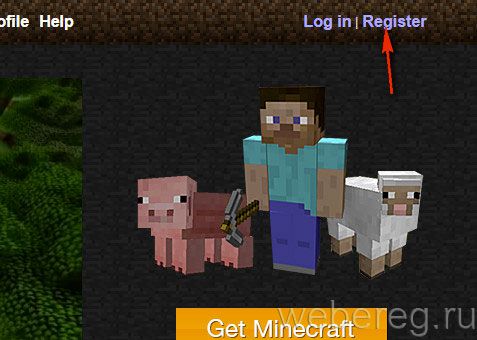
2. В форме по два раза в отдельных полях введите адрес своей электронной почты и пароль. Укажите дату рождения в ниспадающих меню «Дата», «Месяц», «Год».
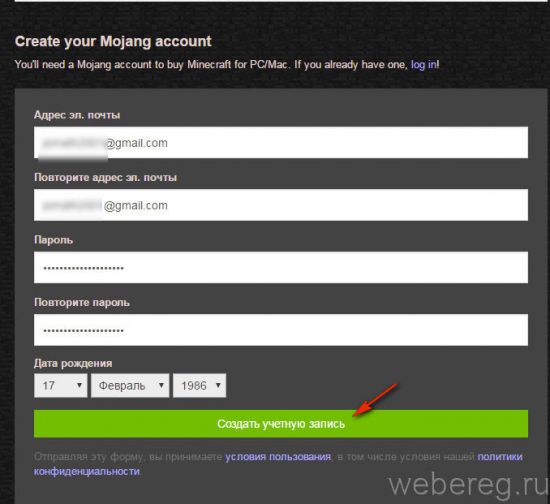
3. Зайдите на указанный email. В письме сервиса «Mojang» скопируйте верификационный код.
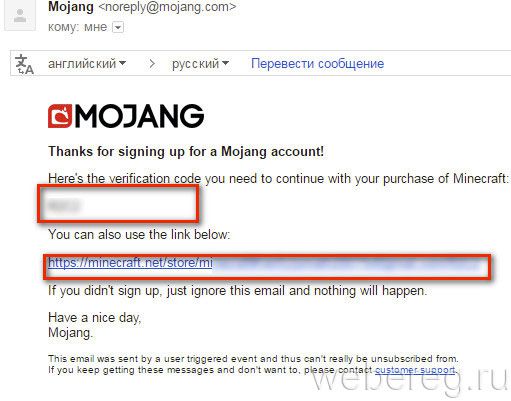
4. Перейдите на вкладку регистрации и вставьте его в поле «Код подтверждения». Клацните «Подтвердить адрес… ».
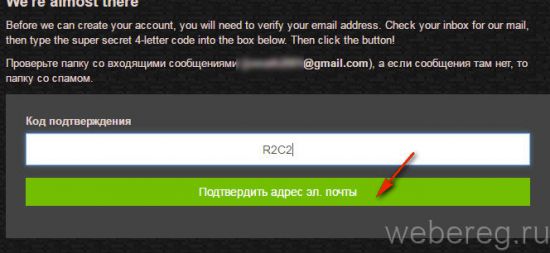
Покупка лицензии
1. По завершении процедуры подтверждения email на новой странице укажите имя (ваш ник в игре).
2. В разделе «Варианты оплаты», в ниспадающем перечне, установите страну проживания. Выберите платёжную систему, при помощи которой будете оплачивать лицензию (кредитная карта, PayPal, Qiwi Wallet, Diners).

3. Введите все необходимые платёжные реквизиты (номер, код безопасности, срок действия карты, почтовый индекс, страну выставления счёта).
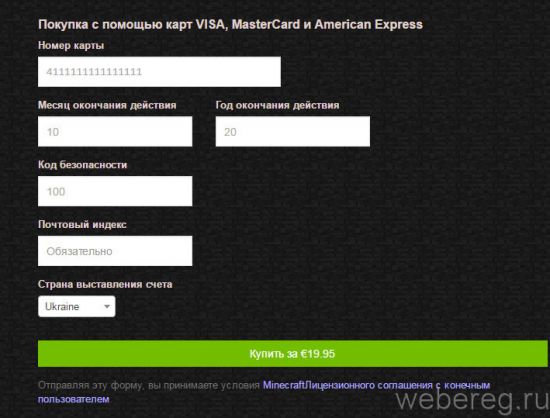
4. Проверьте, правильно ли заполнены поля. Кликните кнопку «Купить». Следуйте инструкциям сервиса.
Как скачать и запустить лаунчер?
1. Перейдите на страницу для скачивания инсталлятора клиента — https://minecraft.net/download.
2. В разделе «… for Windows» клацните по ссылке «Minecraft.exe».
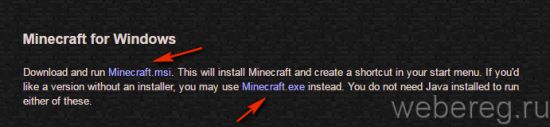
3. По завершении инсталляции запустите лаунчер.
4. Авторизуйтесь: введите email и пароль, нажмите кнопку «Log In».
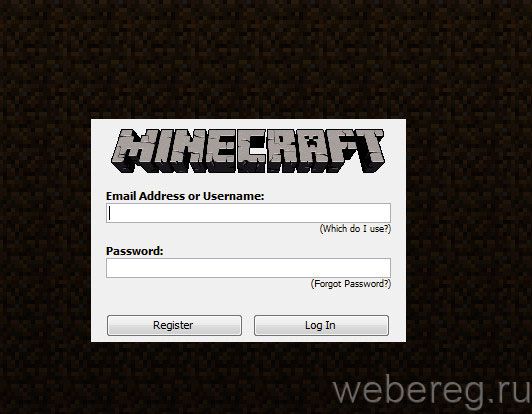
5. Чтобы играть, щёлкните кнопку «Play».
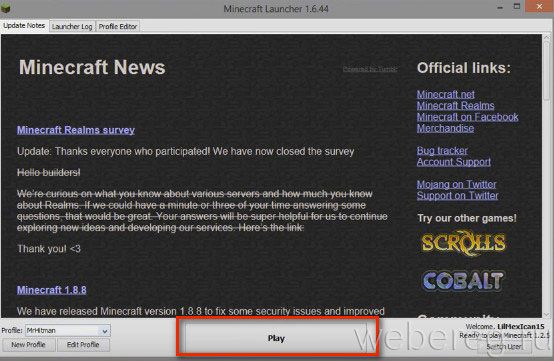
А чтобы изменить имя профайла и выбрать другую версию игры, кликните «Edit Profile» и сделайте изменения в соответствующих полях.
Как зарегистрироваться в игре Майнкрафт
Подключайся, строй, сражайся, играй! Полная веселья вселенная Майнкрафта доступна после прохождения регистрации. Не знаете, как зарегистрироваться в майнкрафте на сервере? Для авторизации в легендарной игре следуйте несложным рекомендациям в нашей статье.
Майнкрафт поддерживает режим мультиплеерной игры, которая открывает красочный мир интерактивного геймплея. Чтобы воспользоваться этой функцией, необходимо знать, как зарегистрироваться в майнкрафте на сервере.
Мультиплеерный режим в Minecraft требует обязательной авторизации. Чтобы использовать все возможности игры и общаться с другими пользователями, выясним, как зарегистрироваться в майнкрафте на сервере.
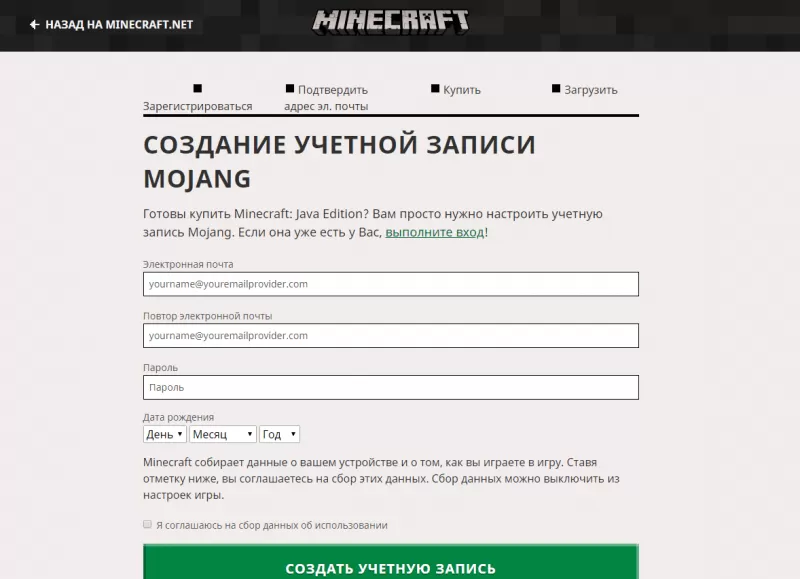
Регистрация на сервере
Зная, как зарегистрироваться в игре майнкрафт на сервере , можно использовать мультиплеерный режим игры и взаимодействовать с другими пользователями. Регистрация начинается с выбора уникального никнейма. В нике можно использовать большие и маленькие латинские буквы, цифры и нижнее подчеркивание. Он вводится в поле «Имя», которое находится в меню настроек. После этого необходимо выяснить, как зарегистрироваться в майнкрафт 1.12.2. Затем нужно выбрать предпочтительный сервер из списка или создать свой при помощи программы Minecraft Server. После этого на клавиатуре необходимо нажать «t», чтобы вызвать чат. Пропишите команду «/register» и через пробел дважды введите придуманный пароль. Чтобы подтвердить регистрацию, необходимо нажать клавишу «enter». Если на сервере не работает команда «/register», необходимо заменить ее на «/reg» и ввести пароль.
Иногда может понадобиться повторная аутентификация. Она проводится по команде «/login» с указанием пароля.
Покупка лицензии
Чтобы воспользоваться полным интерфейсом игры рекомендуем завести лицензионный аккаунт. Это открывает доступ к продвинутым настройкам аккаунта и управления сервером. Преимущества платного аккаунта:
- доступ на лицензионные сервера, в том числе иностранные;
- наличие скинов;
- доступ к личному кабинету и опцию смены ника, не регистрируясь заново;
- возможность получения плаща для персонажа.
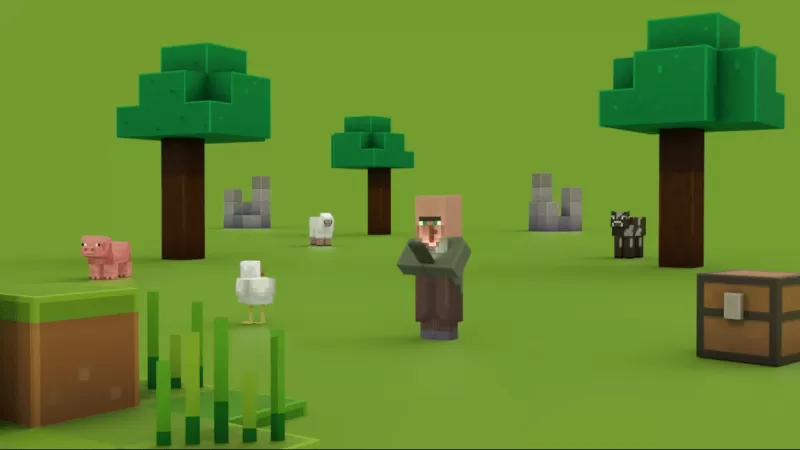
Купить его можно сделать на официальном сайте или в интернет-магазинах. Сторонние ресурсы продвигают аккаунты со скидкой, но в этом случае существует риск столкнуться с мошенниками. Интернет-магазины делят аккаунты по степени привилегий:
- официальные и надежные лаунчеры;
- вход через официальный лаунчер и дополнительный доступ к лицензионным серверам;
- получает все плюшки платной учетной записи.
При покупке в таких магазинах после оплаты пользователь получает логин и пароль от своего нового официального аккаунта, который вводит в соответствующие поля в лаунчере. На официальном сайте при покупке лицензии пользователь автоматически получает полный доступ к интерфейсу и самостоятельно регистрируется в minecraft на компьютере.
Работа с лаунчером
После покупки лицензионной компьютерной версии необходимо установить официальный лаунчер от разработчиков Minecraft.
Видео: обзор лучших лаунчеров для Майнкрафт с разбором преимуществ и недостатков каждого.
Скачивание
Лаунчер предоставляет игроку право пользоваться разными версиями одновременно без необходимости их удаления. Он также позволяет использовать скины и моды, выбирать различные карты местности и преображать персонажа. Скачать программу можно с официального сайта или других тематических ресурсов. Для ее стабильной работы может понадобиться установка библиотек Java.
Когда лаунчер установлен, необходимо зайти в игру. Для этого требуется зарегистрироваться в сервере майнкрафт 1.12.2 и затем ввести логин и пароль от аккаунта. При необходимости установите галочку «Запомнить меня», чтобы избежать необходимости авторизации при каждом входе.
Использование лицензионного аккаунта и официального лаунчера даст возможность пользоваться скинами и модами, прокачивать персонажа, создавать свои сервера и управлять ими.
Общие правила на сайте
Общие правила поведения на сайте:
Начнем с того, что на сайте общаются сотни людей, разных религий и взглядов, и все они являются полноправными посетителями нашего сайта, поэтому если мы хотим чтобы это сообщество людей функционировало нам и необходимы правила. Мы настоятельно рекомендуем прочитать настоящие правила, это займет у вас всего минут пять, но сбережет нам и вам время и поможет сделать сайт более интересным и организованным.
Начнем с того, что на нашем сайте нужно вести себя уважительно ко всем посетителям сайта. Не надо оскорблений по отношению к участникам, это всегда лишнее. Если есть претензии — обращайтесь к Админам или Модераторам (воспользуйтесь личными сообщениями). Оскорбление других посетителей считается у нас одним из самых тяжких нарушений и строго наказывается администрацией. У нас строго запрещен расизм, религиозные и политические высказывания. Заранее благодарим вас за понимание и за желание сделать наш сайт более вежливым и дружелюбным.
На сайте строго запрещено:
— сообщения, не относящиеся к содержанию статьи или к контексту обсуждения
— оскорбление и угрозы в адрес посетителей сайта
— в комментариях запрещаются выражения, содержащие ненормативную лексику, унижающие человеческое достоинство, разжигающие межнациональную рознь
— спам, а также реклама любых товаров и услуг, иных ресурсов, СМИ или событий, не относящихся к контексту обсуждения статьи
Давайте будем уважать друг друга и сайт, на который Вы и другие читатели приходят пообщаться и высказать свои мысли. Администрация сайта оставляет за собой право удалять комментарии или часть комментариев, если они не соответствуют данным требованиям.
При нарушении правил вам может быть дано предупреждение. В некоторых случаях может быть дан бан без предупреждений. По вопросам снятия бана писать администратору.
Оскорбление администраторов или модераторов также караются баном — уважайте чужой труд.
Регистрация в TLauncher и личный кабинет
Т лаунчер – один из самых популярных лаунчеров для Майнкрафт. Приложение совместимо со всеми версиями игры. Но, как и в других подобных программах, для полноценного использования здесь следует зарегистрироваться. Узнаем, к каким возможностям открывает доступ регистрация в TLauncher и как зайти в личный кабинет аккаунта.
Что даёт регистрация?
Личный кабинет игрока имеет большое значение. Создав аккаунт в TLauncher, пользователь может:
- играть на серверах Minecraft;
- устанавливать скины из предложенных в каталоге или же добавлять свои:
- настраивать разрешение экрана во время игры;
- выделять оперативную память;
- подключать премиум-функции в личном кабинете.
Перед тем как создать свой аккаунт, следует тщательно продумать логин и пароль, ведь по этим данным игрок будет авторизовываться в лаунчере.
Регистрация аккаунта в TLauncher
Регистрация аккаунта не занимает много времени:
- Зайдите на официальный сайт проекта tlauncher.org.
- В верхнем правом углу можно выбрать язык сайта, а чуть левее от этой опции нажимаем кнопку «Регистрация».
- На открывшейся странице заполняем поля – вводим email, логин и пароль.
- Не забываем подтвердить капчу и поставить галочку на «Я согласен с правилами сайта».
- Нажимаем кнопку регистрации и попадаем в свой профиль.
Как войти в личный кабинет TLauncher
Если пользователь только что прошёл процесс регистрации, тогда вход в личный кабинет делать не потребуется – система сразу открывает его.
Если этого не произошло или был выполнен выход, следуем инструкции:
- Заходим на tlauncher.org.
- Нажимаем кнопку «Авторизация».
- Вводим свой логин и пароль.
Мы открыли личный кабинет, теперь можем играть в Майнкрафт.
Восстановление и смена данных
Восстановить аккаунт можно, если есть доступ к привязанному email. В противном случае сделать это будет очень трудно.
- Нажимаем на кнопку «Авторизация».
- Выбираем «Забыл пароль».
- Вводим адрес электронной почты, который указывали при регистрации.
- В почте находим письмо с информацией для восстановления.
Если доступ к почте потерян, есть вероятность восстановить аккаунт с помощью техподдержки. Обратитесь с детальным объяснением ситуации на почту admin@tlauncher.org.
В письме укажите логин, пароль от аккаунта, адрес электронного ящика. Предъявите доказательства, что профиль принадлежит именно вам, и ждите ответ.
Если нужно просто изменить данные, войдите в раздел «Настройки» в личном кабинете. Первая строка используется для смены логина, вторая – для смены пароля. Остальные настройки доступны только для премиум-пользователям.
Как получить премиум-аккаунт TLauncher
Специальный сервер для привилегированных игроков, возможность установки HD-скина, плаща, отключения рекламы – всё это добавляет в TLauncher премиум-аккаунт.
Если вы интересуетесь, как получить премиальный аккаунт бесплатно, то мы вас огорчим: единственный стопроцентный способ стать обладателем premium-профиля – купить.
Однако желающим получить привилегии со скидкой стоит следить за новостями на сайте проекта или в его группе в соцсети «ВКонтакте» – разработчики нередко устраивают акции и раздачи.
Видео: Преимущества премиум-аккаунта в TLauncher.
Иногда можно найти раздачи на сторонних ресурсах, но часто эти страницы распространяют только вирусы.














